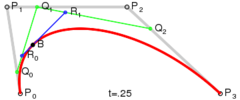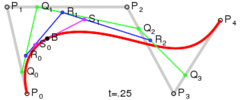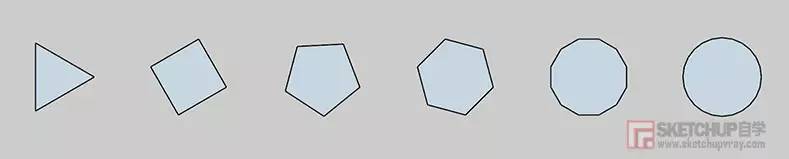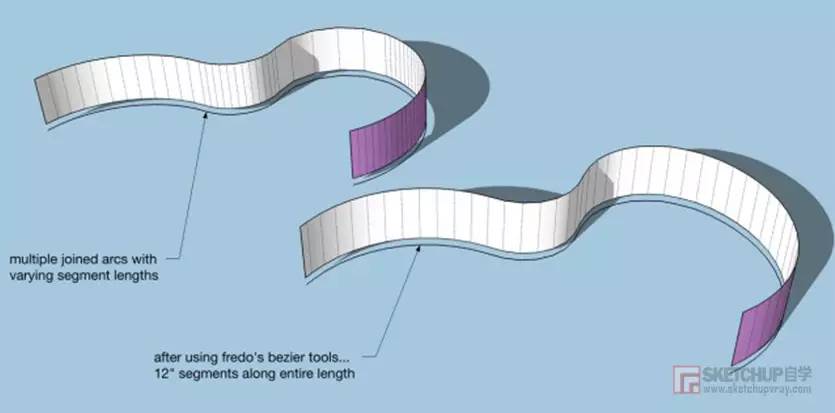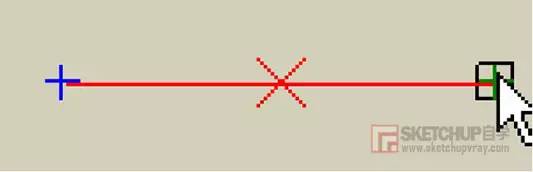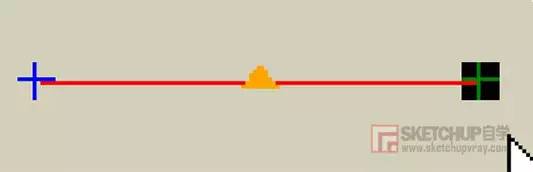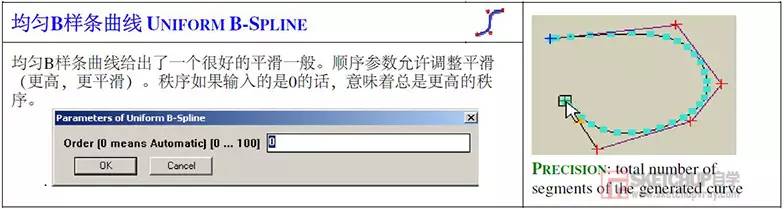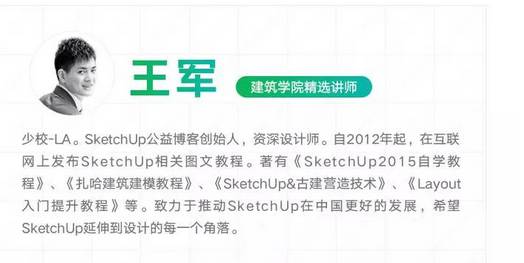SU技巧 |
您所在的位置:网站首页 › su怎么在曲面上画曲线 › SU技巧 |
SU技巧
|
点线面不分家: 随着SketchUp插件越来越丰富,SketchUp的建模能力也越来越强,无论是再现真实物体,还是创造幻想空间,都可以使用SketchUp的强大建模功能来实现。 为了解释“点线面”不分家,我们有必要普及一些知识。这样能更好的分析和理解少校创建的“点线面”建模原理。SketchUp“点线面”建模,在少校的SketchUp教程里面被简化成大家都听懂的建模思维。其实要了解这个思维,就要了解当前最为流行的建模方法——多边形建模。多边形建模方法简单、编辑灵活,对硬件的要求也不高,几乎没有什么是不能通过多边形建模来创建的,因此,它的应用也非常广泛。
多边形建模即对象是用多边形小平面组成的网或网格来近似表示的。这里用了“近似”二字,要说明“近似”并不难,请看上图,如果说6个图形都是圆形,您肯定不信,觉得少校在“忽悠”,是的,除了最后一个外,其余的图形看起来都不像圆形。其实它们都是多边形,从最基本的3边到24边,它们变得越来越像圆形,这就是“近似”。也就是说,上图中的24边形近似于一个圆形。 在多边形中,没有真正的曲线,只有直线。如果想要用直线去表现一个圆形,那不太可能,但我们却能让它看起来像一个圆。也就是把多个短的直线连接为封闭图形,去近似一个圆形,从最基本的3边开始,逐步增加边数,直到看起来像个圆形。这就是多边形建模最基本的原理。当然,刚刚我们举的是一个2维的例子。那么,多边形实体呢?其实也是一个道理,一个封闭的多面体,随着面数的增加,会越来越“近似”一个球体。 现在我们应该了解到,多边形建模之所以简单,就是因为其底层结构只有直线和平面。虽然如此,却利用“近似法”创建出高精度的曲面。因此,多边形的精度决定着模型的近似程度,那么,多边形的精度 是靠什么实现的呢?这就要提到多边形的网格密度了。网格密度高的模型,其造型中所包含的细节也多。这种网格密度在SketchUp中我认为有一个非常好的词来代替,那就是“分段数”。
当然,这个也越说越离谱了,我还是长话短说。在由连续网格组成的多边形中,我们将每一个独立的网格称为Face(面)。在计算机图形学中,将由三个顶点构成的面称为Face(面),而将由三个以上顶点构成的平面称为Polygon(多边形)。所以,看似简单的多边形面,其实由多个子对象组合而成,而构成它的基础就是顶点、边线、平面。说到这里,您看一下上图,两个同样的线拉出来的面,表面是一样,其实因为线内点的分布不一样,导致片面数差异很大。那现在应该不用我多说,您应该感受到线在SketchUp里面的重要性了吧? BezierSpline工具栏:
安装BezierSpline插件后,会生成一个工具栏(如上图),共有18个图标(以v_1.9a为例),这18个图标代表18个强大的画线功能。BezierSpline插件除了会生成工具栏外,还会在“绘图”菜单以及右键菜单下生成相应的子菜单。 如何绘制Creation Mode 用于输入控制点的绘图模式(默认取决于曲线类型):点击开始点,然后点击终止点,然后点中间点。这里要注意的就是单击的顺序是有要求的。在画贝兹曲线还没有完成前,如果连按两下Shift键的话,会切换到另外一个控制点(如下图右)。
控制点/分段数:在绘制的时候可以数值输入框来输入数值来设置控制点与分段数。 结束绘制:当绘制完一段曲线后,只要双击鼠标就可以结束绘制。当然,您也可以通过右键弹出的上下文菜单来操作。 撤销绘制:当不满意绘制的控制点,那可以通过按下ESC键来撤销。 编辑模式 所有操作将立即反映在图中 进入编辑模式:选择曲线,右键单击以显示上下文菜单。 退出编辑模式:双击多边形外的任意位置(或上下文菜单)。 移动控制点:点击并拖动两点之间的点或段。 添加控制点:双击段以创建新的控制点。 删除控制点:双击要删除的点。 撤消操作:Esc可撤消上次更改。 如果连按两下Esc可取消所有操作。 请注意SketchUp撤消/ 重做,如果按Ctrl+Z的话,会回到最初始状态。 进入编辑模式:选择曲线,右键单击以显示上下文菜单。 退出编辑模式:双击多边形外的任意位置(或上下文菜单)。 移动控制点:点击并拖动两点之间的点或段。 添加控制点:双击段以创建新的控制点。 删除控制点:双击要删除的点。 撤消操作:Esc可撤消上次更改。 如果连按两下Esc可取消所有操作。 请注意SketchUp撤消/ 重做,如果按Ctrl+Z的话,会回到最初始状态。 1、基于多段线的曲线:
2、未通过控制点的样条曲线:
3、通过控制点的样条曲
常用于创建和编辑模式 平面锁定切换曲线平面上的Ctrl键(填充方形标记) - 按轴箭头力垂直于所选轴的平面 轴锁定(仅限版本模式):无平面锁定设置,切换轴箭头以强制移动沿选定轴 - 向下箭头停用。 精度(如果适用):在数值输入框中键入新数字,后跟“s” 例如:“35s” 额外参数:按TAB调用对话框以获得其他参数 作者介绍 ▼
© 版权声明 内容转载自 军,由学堂-洪宸整理编辑,如有转载请联系原作者。 © 版权声明 内容转载自 军,由学堂-洪宸整理编辑,如有转载请联系原作者。 赶图时光 ▼ 建筑学院策划金牌音频节目 设计资讯 轻松调侃 资讯热点 妙趣解读 小伙伴们赶快去收听吧 参与话题讨论免费送999元课程 (点击图片可进入链接) ▼返回搜狐,查看更多 |
【本文地址】
今日新闻 |
推荐新闻 |